excel圖表怎么創建自動更新的圖片數據
excel圖表怎么創建自動更新的圖片數據

可以使用Excel內置的“照相機”功能,來創建自動更新的圖片數據。如下所示,當工作表單元格區域B2:C6中的數據改變時,右側文本框中圖片的數據會自動更新。
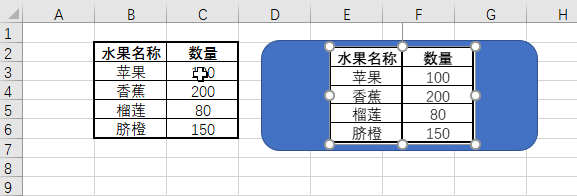 當選擇圖片后,查看公式欄(如下所示),會看到該圖表與相應的工作表單元格區域相鏈接。因此,當該區域單元格中的數據更新時,圖片中的數據會自動更新。
當選擇圖片后,查看公式欄(如下所示),會看到該圖表與相應的工作表單元格區域相鏈接。因此,當該區域單元格中的數據更新時,圖片中的數據會自動更新。
 這是使用Excel的“照相機”功能實現的。通常,在功能區中,找不到“照相機”命令,需要我們手動添加該命令。
這是使用Excel的“照相機”功能實現的。通常,在功能區中,找不到“照相機”命令,需要我們手動添加該命令。
單擊“文件——選項”,在“Excel選項”對話框中,選擇左側的“自定義功能區”,在“從下列位置選擇命令”下拉框中,選擇“不在功能區中的命令”,找到“照相機”,然后單擊“新建組”,再單擊“添加”命令,可以看到“照相機”被添加到了剛才新建的組中,如下所示。
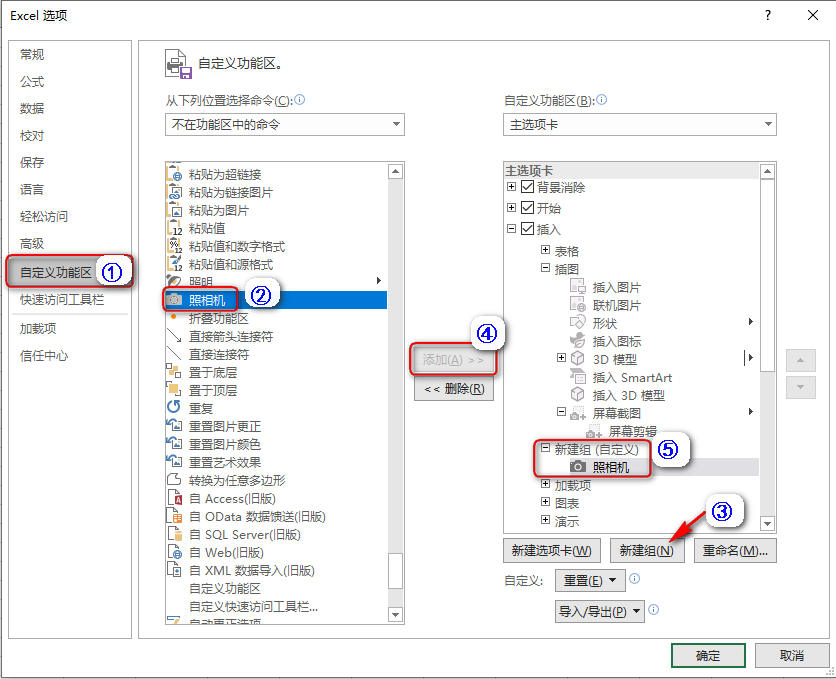 此時,在功能區“插入”選項卡中會添加一個“新建組”,其中包含了“照相機”命令,如下所示。
此時,在功能區“插入”選項卡中會添加一個“新建組”,其中包含了“照相機”命令,如下所示。
 選擇要制作成圖片的單元格區域,示例中為單元格區域B2:C6,單擊“照相機”命令,在需要插入圖片的位置單擊,即可將剛才選擇的單元格區域作為圖片插入。
選擇要制作成圖片的單元格區域,示例中為單元格區域B2:C6,單擊“照相機”命令,在需要插入圖片的位置單擊,即可將剛才選擇的單元格區域作為圖片插入。
也可以將數據圖片插入到其他工作表,只需在選擇單元格區域并單擊“照相機”命令后,再選擇要插入圖片的工作表,在要插入圖片的位置單擊即可,如下所示。
 這樣,插入的圖片會隨著原單元格區域中的數據變化而自動更新。
這樣,插入的圖片會隨著原單元格區域中的數據變化而自動更新。
版權聲明:本文內容由網絡用戶投稿,版權歸原作者所有,本站不擁有其著作權,亦不承擔相應法律責任。如果您發現本站中有涉嫌抄襲或描述失實的內容,請聯系我們jiasou666@gmail.com 處理,核實后本網站將在24小時內刪除侵權內容。
版權聲明:本文內容由網絡用戶投稿,版權歸原作者所有,本站不擁有其著作權,亦不承擔相應法律責任。如果您發現本站中有涉嫌抄襲或描述失實的內容,請聯系我們jiasou666@gmail.com 處理,核實后本網站將在24小時內刪除侵權內容。


